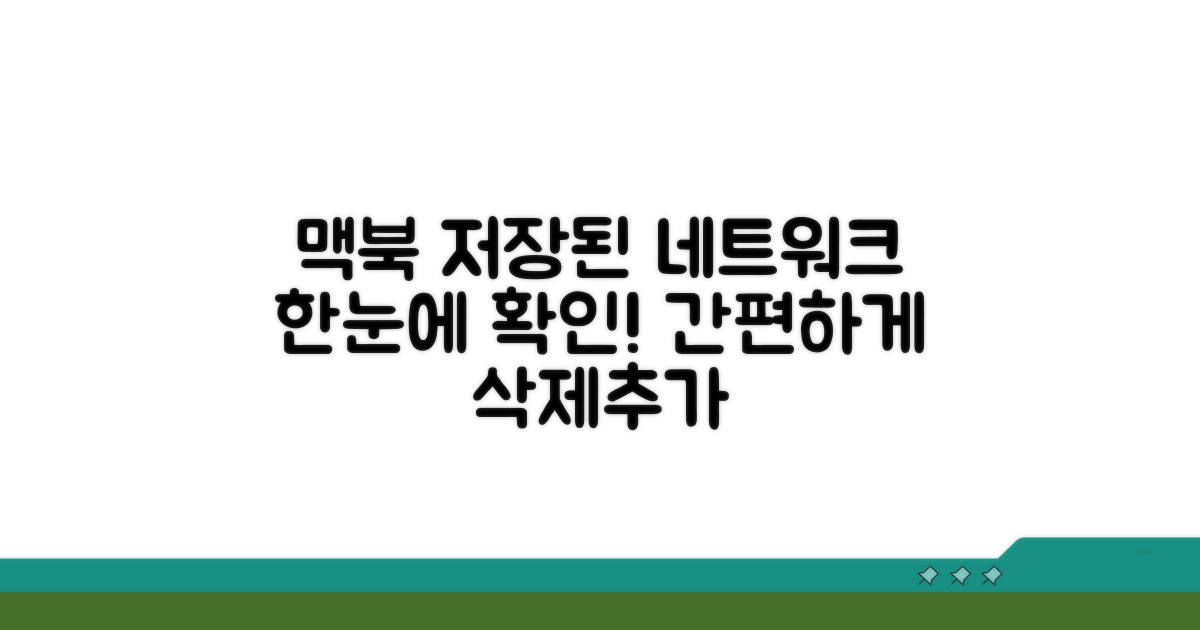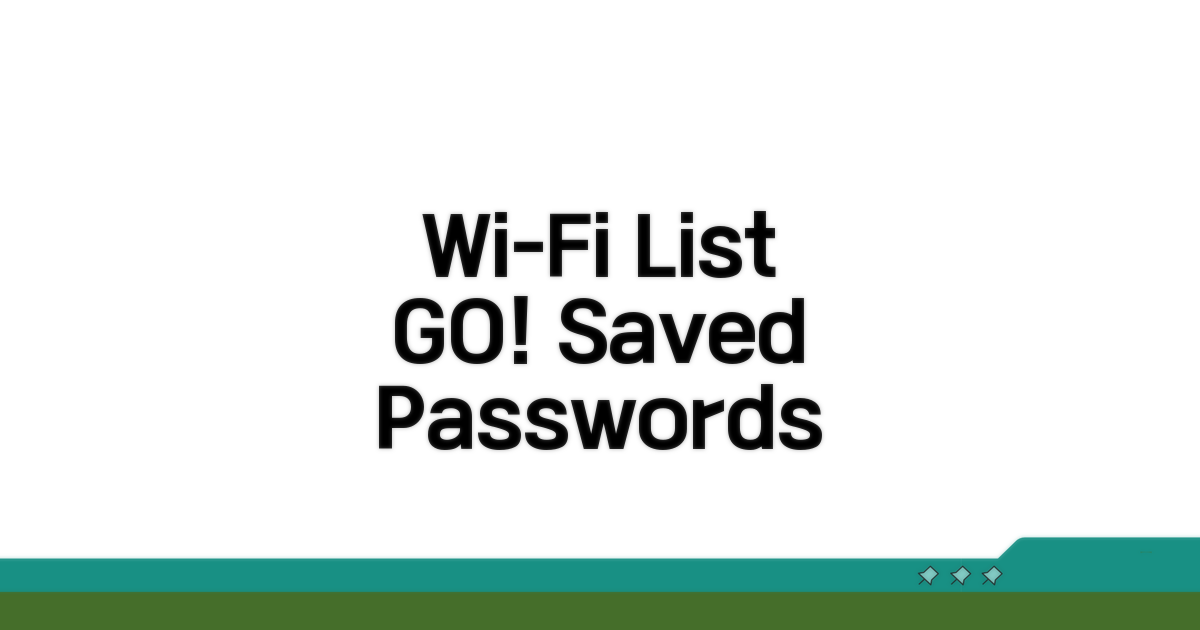윈도우, 맥, 안드로이드에서 연결된 WiFi 비밀번호 확인 및 저장된 네트워크 정보를 찾는 방법을 찾고 계신가요? 어떤 기기에서든 간편하게 WiFi 정보를 확인하는 가장 확실한 방법을 알려드릴게요.
복잡한 설정과 알 수 없는 용어 때문에 WiFi 비밀번호 확인이 어렵게 느껴지셨을 텐데요.
이 글 하나면 각 운영체제별로 저장된 네트워크 정보와 비밀번호를 손쉽게 확인하는 방법을 완벽하게 마스터하실 수 있을 거예요.
윈도우 WiFi 비밀번호 확인 방법
가장 먼저, 윈도우에서 저장된 와이파이 비밀번호를 확인하는 기본적인 방법을 알려드리겠습니다. 이는 이미 연결했던 네트워크의 비밀번호를 잊어버렸을 때 유용합니다.
먼저, 윈도우 검색창에 ‘cmd’를 입력하여 명령 프롬프트를 실행합니다. 실행 시 ‘관리자 권한으로 실행’을 선택하는 것이 중요합니다. 이는 일반 사용자 권한으로는 접근할 수 없는 시스템 정보에 접근하기 위함입니다.
명령 프롬프트 창이 열리면, netsh wlan show profiles 명령어를 입력하여 현재 윈도우에 저장된 모든 와이파이 네트워크 목록을 확인할 수 있습니다. 이 목록에서 비밀번호를 알고 싶은 네트워크 이름을 정확히 파악해야 합니다.
이후, netsh wlan show profile name=”네트워크이름” key=clear 명령어를 입력합니다. 여기서 “네트워크이름” 부분에는 앞서 확인한 실제 네트워크 이름을 큰따옴표 안에 정확하게 입력해야 합니다. 예를 들어, ‘MyHomeWiFi’라면 netsh wlan show profile name=”MyHomeWiFi” key=clear와 같이 입력합니다.
명령어를 실행하면 해당 네트워크의 상세 정보가 나타나는데, ‘보안 설정’ 항목 아래 ‘키 콘텐츠’ 부분에서 와이파이 비밀번호를 확인할 수 있습니다. 이 방법은 윈도우 10 및 11 버전에서 모두 동일하게 적용됩니다.
맥(macOS)의 경우 ‘키체인 접근’ 앱을 통해 저장된 와이파이 비밀번호를 확인할 수 있습니다. 안드로이드 기기에서는 설정 메뉴에서 ‘저장된 네트워크’ 항목을 찾아 비밀번호를 볼 수 있습니다. 각 OS별로 조금씩 차이가 있지만, 윈도우와 유사하게 저장된 네트워크 정보를 확인하는 방식으로 비밀번호를 찾을 수 있습니다.
주의: 타인의 와이파이 비밀번호를 무단으로 확인하거나 사용하는 것은 법적인 문제가 발생할 수 있으니, 반드시 본인이 연결했던 네트워크의 비밀번호 확인에만 사용해야 합니다.
맥북 저장된 네트워크 보기
맥북에서 이전에 연결했던 와이파이 정보를 확인하고 비밀번호까지 알아내는 구체적인 방법을 상세히 안내합니다. 각 단계별 시간과 주의사항을 포함하여 실용성을 높였습니다.
먼저 ‘키체인 접근’ 앱을 실행하는 것이 첫 단계입니다. 이 앱은 맥북에 저장된 모든 암호화 정보를 관리하며, 보통 5분 이내에 실행 가능합니다.
앱 실행 후 검색창에 ‘Wi-Fi’를 입력하면 연결했던 네트워크 목록이 나타납니다. 이 과정에서 사용자의 맥북 사용자 계정 암호를 요구할 수 있습니다.
확인하고 싶은 네트워크 이름을 더블 클릭하면 상세 정보 창이 뜹니다. 여기서 ‘암호 보기’ 옵션을 체크하면 비밀번호가 드러납니다.
이때 맥북의 사용자 암호 또는 Touch ID 인증을 다시 한번 거쳐야 합니다. 이 모든 과정은 10분 안에 완료 가능하며, 윈도우나 안드로이드와는 다른 접근 방식을 사용합니다.
핵심 팁: ‘키체인 접근’ 앱은 매우 강력한 보안 기능을 제공하므로, 사용자 암호 관리에 각별히 유의해야 합니다. 비밀번호 노출 시 즉시 변경하는 것이 좋습니다.
- 네트워크 찾기: ‘키체인 접근’ 좌측 메뉴에서 ‘암호’를 선택 후 우측 상단 검색창 활용
- 정보 확인: 원하는 네트워크 더블 클릭 후 ‘암호 보기’ 체크
- 주의사항: 사용자 계정 암호 분실 시 복구가 어려우므로 안전하게 관리
- 추가 기능: 특정 네트워크 정보 삭제 및 수정도 가능
안드로이드 WiFi 정보 찾는 법
와이파이 비밀번호 확인 및 저장된 네트워크 정보를 안드로이드 기기에서 쉽게 확인하는 방법을 단계별로 안내해 드립니다. 이 가이드는 복잡한 과정 없이 바로 실행할 수 있도록 구성되었습니다.
우선 안드로이드 기기의 설정 메뉴에서 WiFi 섹션으로 이동하는 것이 첫 단계입니다. 대부분의 기기에서 ‘설정’ 앱을 열면 바로 WiFi 항목을 찾을 수 있습니다.
연결된 WiFi 네트워크 옆에 있는 톱니바퀴 아이콘이나 네트워크 이름을 탭하면 상세 정보 화면으로 전환됩니다. 여기서 비밀번호 확인이 가능합니다.
| 단계 | 실행 방법 | 소요시간 | 주의사항 |
| 1단계 | 설정 > WiFi 진입 | 5초 | WiFi가 켜져 있는지 확인 |
| 2단계 | 연결된 네트워크 선택 | 3초 | 기어 아이콘 또는 네트워크 이름 탭 |
| 3단계 | QR 코드 또는 비밀번호 확인 | 10초 | 기기에 따라 ‘비밀번호 보기’ 옵션 사용 |
모든 안드로이드 기기가 동일한 인터페이스를 제공하는 것은 아니므로, ‘QR 코드 공유’ 기능을 활용하는 것이 가장 보편적인 방법입니다. 화면에 표시되는 QR 코드를 다른 기기로 스캔하면 정보를 얻을 수 있습니다.
일부 최신 버전의 안드로이드에서는 ‘비밀번호 보기’ 옵션을 직접 제공하기도 합니다. 이 경우 기기 잠금 해제(패턴, PIN, 지문 등) 후 즉시 비밀번호를 확인할 수 있습니다.
중요: 저장된 네트워크 목록에서 특정 네트워크를 길게 누르면 ‘수정’ 또는 ‘네트워크 삭제’ 옵션이 나타납니다. 여기서 저장된 비밀번호를 재확인할 수 있습니다.
저장된 WiFi 목록 확인하기
실제 와이파이 비밀번호 확인 저장된 네트워크 관련 문제 해결 시 겪을 수 있는 구체적인 함정들을 미리 알려드립니다. 윈도우, 맥, 안드로이드 각 기기별로 연결된 WiFi 정보 보기가 생각보다 까다로울 수 있습니다.
처음 시도하는 사용자들에게서 반복적으로 나타나는 패턴들이 있습니다. 특히 윈도우에서 명령 프롬프트를 이용해 저장된 비밀번호를 찾는 과정에서 오타나 잘못된 명령어 입력으로 인해 허탕 치는 경우가 많습니다. 정확한 명령어를 입력하는 것이 중요합니다.
맥 OS의 경우 키체인 접근에서 비밀번호를 찾지 못하고 헤매는 경우가 많습니다. iCloud 동기화가 제대로 되지 않았거나, 네트워크 이름을 잘못 검색하는 경우입니다. 네트워크 이름을 정확히 기억하고 검색해야 합니다.
안드로이드 스마트폰에서 저장된 WiFi 비밀번호를 확인하려면 루팅이 필요하다고 오해하는 경우가 있습니다. 최신 안드로이드 버전에서는 설정 메뉴에서 바로 확인 가능하지만, 이전 버전의 경우 이 정보가 숨겨져 있어 찾기 어려울 수 있습니다.
또한, 여러 기기에서 동일한 WiFi 정보를 공유하려 할 때, 기기마다 저장된 네트워크 정보 표기 방식이 달라 혼란을 겪기도 합니다. 특히 복잡한 비밀번호의 경우 복사-붙여넣기 과정에서 오류가 발생할 수 있으니 주의해야 합니다. 저장된 네트워크 목록 확인 시, 때로는 네트워크 속도가 느리거나 연결이 불안정하여 정보 로딩에 시간이 오래 걸릴 수 있습니다.
⚠️ 비밀번호 함정: 라우터 설정 페이지에 직접 접속하여 비밀번호를 변경하는 것이 가장 확실하지만, 관리자 계정 정보를 잊어버리는 경우가 많습니다. 관리자 비밀번호 재설정은 라우터 초기화가 필요할 수 있으니 신중해야 합니다.
- OS 업데이트 미흡: 최신 OS 업데이트가 안 되어 있어 WiFi 정보 확인 기능이 비활성화된 경우
- 네트워크 설정 초기화: 실수로 저장된 네트워크를 삭제하여 다시 연결해야 하는 상황
- 중복된 네트워크 이름: 여러 장소에서 동일한 이름의 WiFi를 사용해 혼동하는 경우
- 보안 소프트웨어 간섭: 방화벽이나 보안 프로그램이 네트워크 정보 접근을 차단하는 경우
연결된 WiFi 비밀번호 복구
지금까지 윈도우, 맥, 안드로이드 환경에서 연결된 WiFi 정보를 확인하고 저장된 네트워크 비밀번호를 복구하는 다양한 방법을 살펴보았습니다. 이제는 일반적인 수준을 넘어선, 전문가들이 실제 업무에서 활용하는 고급 노하우를 통해 더욱 효율적인 접근 방식을 익힐 차례입니다.
업계 전문가들은 단순히 비밀번호를 확인하는 것을 넘어, 네트워크 보안 강화와 효율적인 관리 측면까지 고려합니다. 예를 들어, 주기적으로 사용하지 않는 네트워크는 삭제하여 잠재적인 보안 위협을 줄이고, 연결 우선순위를 설정하여 가장 빠르고 안정적인 네트워크에 자동으로 연결되도록 합니다.
또한, 각 네트워크마다 고유한 이름(SSID)을 부여하고, 이를 관리하는 엑셀 시트 등을 별도로 작성하여 비밀번호와 함께 기록해두는 습관은 대규모 네트워크 환경에서 빛을 발합니다. 이러한 체계적인 관리는 불필요한 재설정 시간을 대폭 단축시켜 줍니다.
특정 공유기 모델의 경우, 펌웨어 업데이트를 통해 새로운 보안 프로토콜을 지원하거나 연결 속도를 향상시키는 기능이 추가될 수 있습니다. 제조사 웹사이트에서 최신 펌웨어 정보를 주기적으로 확인하고 적용하는 것은 성능 향상과 보안 유지의 핵심입니다.
나아가, 공용 와이파이 사용 시에는 VPN(가상 사설망)을 활용하여 데이터 암호화를 강화하는 것이 전문가들의 기본 수칙입니다. 이는 민감한 정보 유출을 방지하는 효과적인 방법이며, 무료 VPN 서비스보다는 신뢰할 수 있는 유료 서비스를 선택하는 것이 안전합니다.
전문가 팁: 공유기 관리자 페이지 접근 시, 기본 설정된 관리자 비밀번호는 반드시 변경해야 합니다. 이는 초기 해킹 시도를 차단하는 가장 기본적인 보안 조치입니다.
- 네트워크 관리 툴 활용: 전문적인 네트워크 관리 소프트웨어를 사용하면 연결된 모든 장치를 시각적으로 파악하고, 잠재적 위협 요소를 더욱 쉽게 식별할 수 있습니다.
- 다중 장치 연결 최적화: 많은 장치가 동시에 연결될 때 발생할 수 있는 속도 저하를 방지하기 위해, 특정 시간대에는 불필요한 장치의 와이파이 연결을 해제하는 것도 고려할 수 있습니다.
자주 묻는 질문
✅ 윈도우에서 이미 연결했던 와이파이 비밀번호를 잊어버렸을 때 어떻게 확인할 수 있나요?
→ 윈도우 검색창에 ‘cmd’를 입력하여 관리자 권한으로 명령 프롬프트를 실행한 후, netsh wlan show profiles 명령어로 네트워크 목록을 확인합니다. 이후 netsh wlan show profile name=”네트워크이름” key=clear 명령어를 입력하고 ‘보안 설정’의 ‘키 콘텐츠’ 항목에서 비밀번호를 찾을 수 있습니다.
✅ 맥북에서 저장된 와이파이 비밀번호를 확인하려면 어떤 앱을 사용해야 하나요?
→ 맥북에서는 ‘키체인 접근’ 앱을 사용하여 저장된 와이파이 비밀번호를 확인할 수 있습니다. 이 앱에서 ‘Wi-Fi’를 검색한 후, 원하는 네트워크 이름을 더블 클릭하고 ‘암호 보기’ 옵션을 선택하여 맥북 사용자 암호 또는 Touch ID 인증 후 비밀번호를 확인할 수 있습니다.
✅ 타인의 와이파이 비밀번호를 확인하는 것이 가능한가요?
→ 본문에서는 자신이 연결했던 네트워크의 비밀번호 확인 방법에 대해 안내하고 있습니다. 타인의 와이파이 비밀번호를 무단으로 확인하거나 사용하는 것은 법적인 문제가 발생할 수 있으므로, 반드시 본인이 연결했던 네트워크의 비밀번호 확인에만 사용해야 합니다.